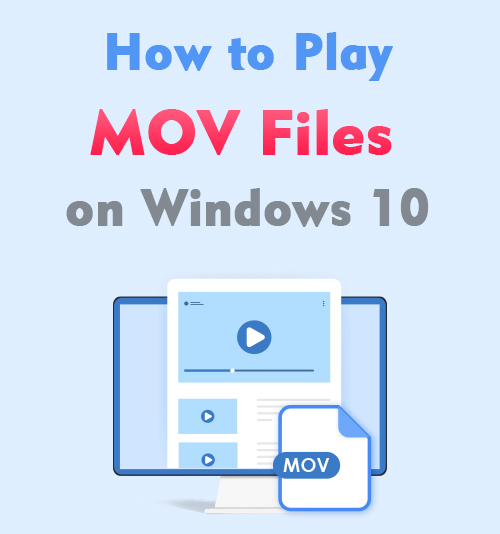
Viele von uns verwenden unsere Tablets und Handys, um Videos aufzunehmen, die uns jetzt am Herzen liegen. Leider neigen viele Videos dazu, in Formaten zu sein, die nicht mit allen Geräten kompatibel sind, was dazu führt, dass Sie frustriert sind, weil Sie sie nicht auf Ihrem PC ansehen können.
Sie neigen dazu, frustriert zu sein, wenn Sie ein paar MOV-Videodateien haben, die Sie gerne ansehen und die Sie nur schwer auf Ihrem PC abspielen können. Sie sind vielleicht auf meinen Artikel gestoßen, der nach Lösungen sucht.
Genau das biete ich Ihnen an, mehr als eine Lösung zum Öffnen von .mov-Dateien auf Ihrem vertrauenswürdigen PC. Sobald Sie diese wenigen Anweisungen zum Abspielen von MOV-Dateien unter Windows 10 gelesen haben, werden Sie nie wieder Probleme haben.
Eine unserer Lösungen wird Ihnen sogar helfen Video konvertieren von anderen Formaten zu MP4, das mit allen Geräten kompatibel ist.
Fangen wir an.
INHALT
- Warum kann ich keine MOV-Dateien auf dem PC öffnen?
- [100% Arbeit] Abspielen von MOV-Dateien durch Konvertieren in MP4
- So öffnen Sie MOV-Dateien mit Windows Media Player
- So spielen Sie MOV-Dateien mit VLC ab
- So spielen Sie MOV-Dateien mit dem QuickTime Player ab
- So spielen Sie MOV-Dateien mit RealPlayer ab
- So spielen Sie MOV-Dateien mit PotPlayer ab
Warum kann ich keine MOV-Dateien auf dem PC öffnen?
Einer der häufigsten Gründe, warum Sie MOV-Dateien auf Ihrem PC nicht öffnen können, ist eine veraltete Version von Windows Media Player.
Für eine reibungslose und erfolgreiche Videowiedergabe mit Windows Media Player müssen Sie sicherstellen, dass die auf Ihrem Gerät installierte Version aktualisiert ist.
Einige Computer verfügen jedoch nicht über die neueste Software, die mit allen Versionen von Windows Media Player kompatibel ist, was zu einem weiteren Problem führt – wie MOV-Dateien ohne Windows Media Player abgespielt werden können.
Glücklicherweise finden wir in diesem Artikel verschiedene Lösungen für dieses Problem, mit denen viele Benutzer konfrontiert sind. Lesen Sie also weiter, um herauszufinden, welche Option für Ihr Problem am besten geeignet ist.
[100% Arbeit] Abspielen von MOV-Dateien durch Konvertieren in MP4
Der erste auf dieser Expertenliste von Lösungen ist MOV-zu-MP4-Konverter von AmoyShare. Dieses Tool ist ideal für Benutzer, die nur ein paar Videos in einfachen Schritten konvertieren möchten. Es ist eines der besten benutzerfreundlichen Tools, die Sie verwenden können. Befolgen Sie diese Schritte und wissen Sie, wie Sie MOV-Dateien unter Windows 10 abspielen.
- Besuchen Sie die Website
Klicken Sie auf den Link von AmoyShare MOV zu MP4 Konverter, und Sie gelangen zum Online-Videokonverter.
- Wählen Sie das Format
Bevor Sie auf die Schaltfläche klicken, müssen Sie das Format auswählen, in das Sie konvertieren möchten. In diesem Fall empfehlen wir, MOV-Dateien in MP4 zu konvertieren.
Über der Upload-Schaltfläche befindet sich ein graues Dropdown-Feld. Klicken Sie auf den Pfeil und wählen Sie das Format MP4 aus. Wenn Sie einen anderen verwenden möchten, stehen Ihnen in der Liste einige Optionen zur Auswahl.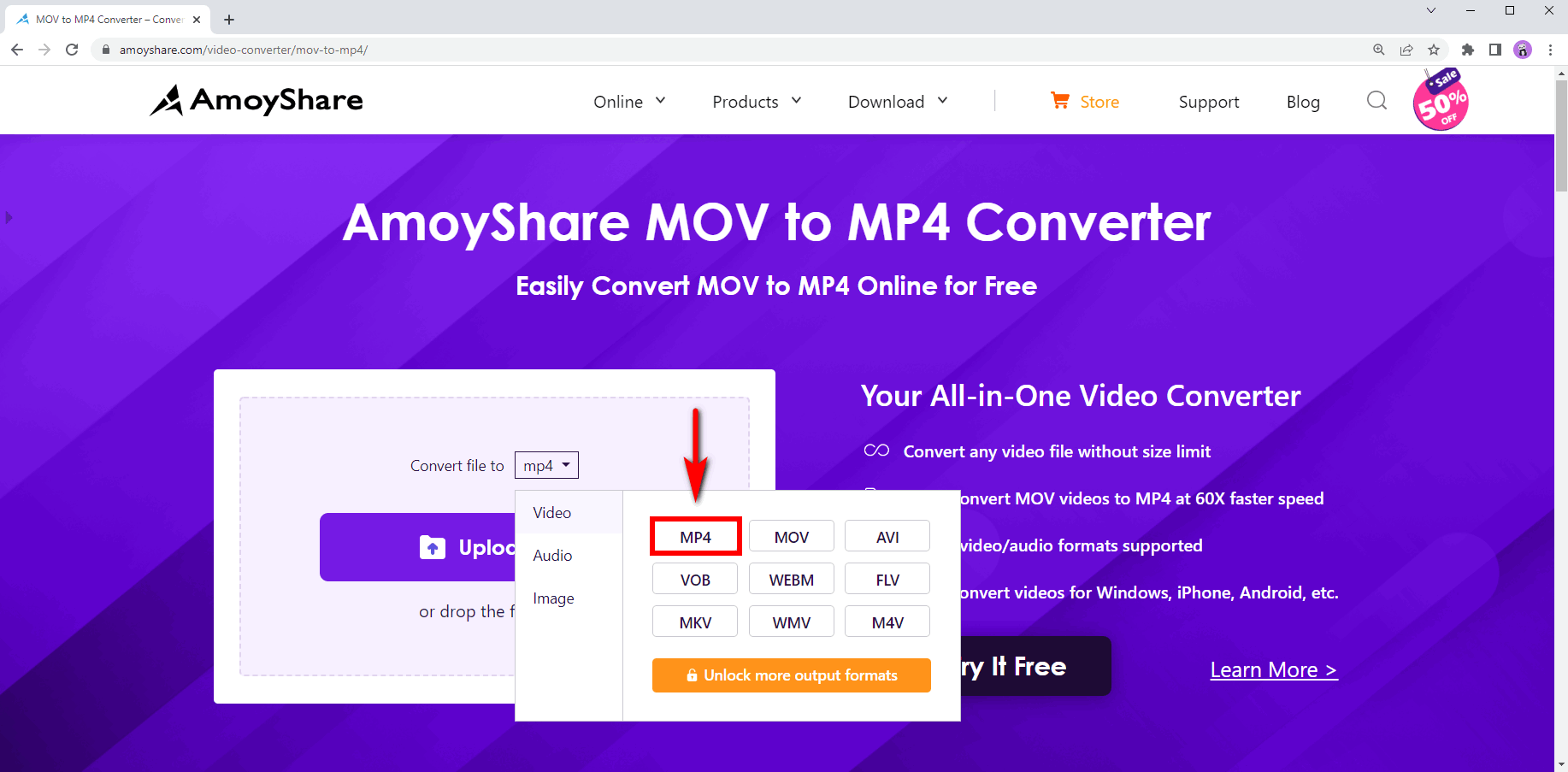
- Laden Sie die MOV-Datei hoch
Sobald Sie die Website besucht haben, werden Sie einen Block bemerken, der ein großes lila Rechteck mit dem Wort „Upload“ enthält. Klicken Sie auf diese Schaltfläche und durchsuchen Sie Ihre Dateien nach der MOV-Datei, die Sie konvertieren. Bitte wählen Sie die Datei aus und die Website wird sie hochladen.
Alternativ können Sie die Datei mit dem Mauszeiger von Ihrem Desktop oder Dateimanager auf die Schaltfläche zum Hochladen ziehen.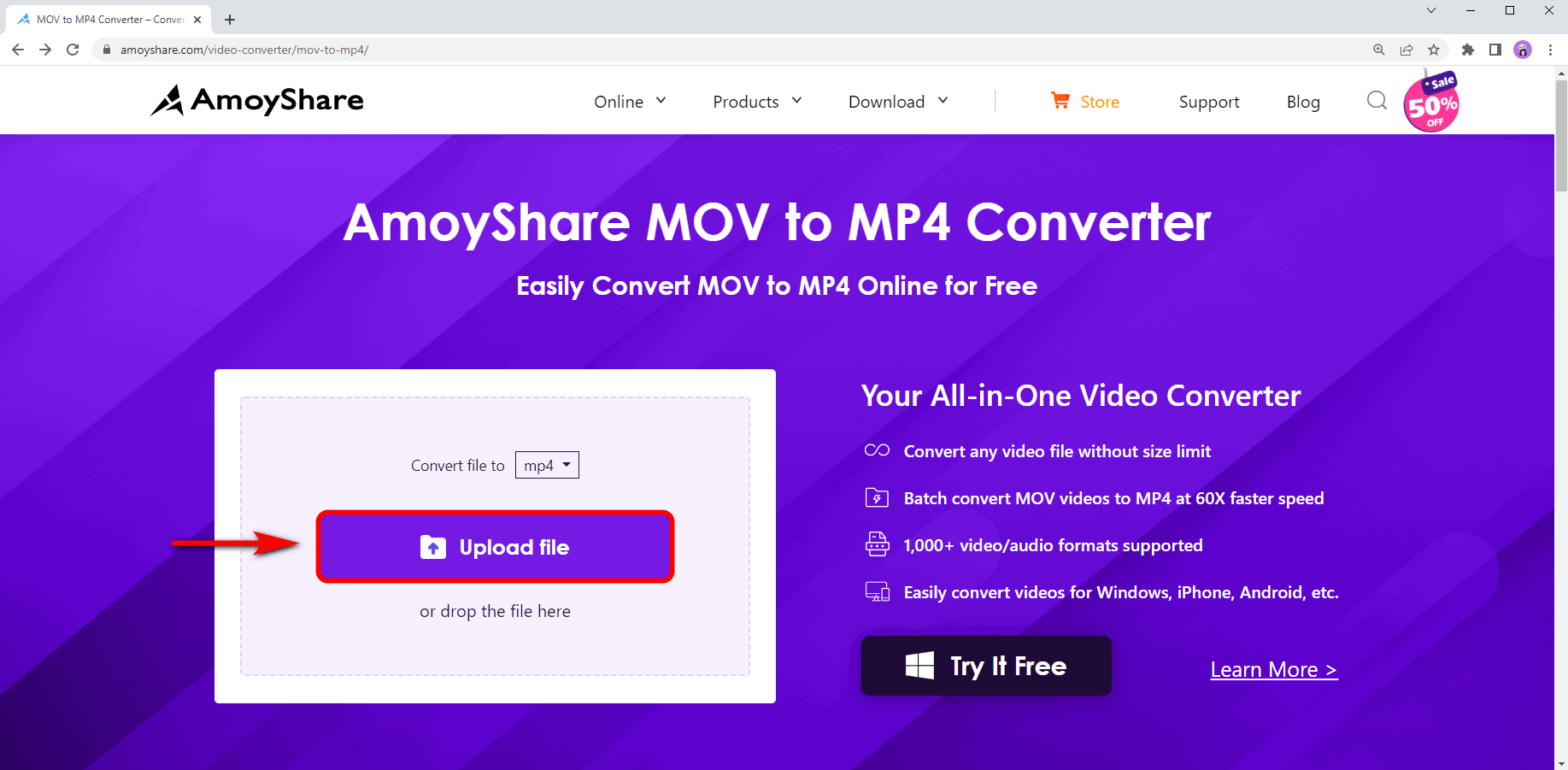
- Klicken Sie auf Konvertieren
Sobald die MOV-Datei auf die Website hochgeladen wurde, sehen Sie eine Schaltfläche mit der Aufschrift „Weitere Dateien hinzufügen“ und eine große violette Schaltfläche mit der Aufschrift „Konvertieren“. Klicken Sie auf die violette Schaltfläche zum Konvertieren, um die Konvertierung zu starten. Sie können mehr als eine Datei hinzufügen, wenn Sie eine Batch-MOV-zu-MP4-Konvertierung durchführen möchten.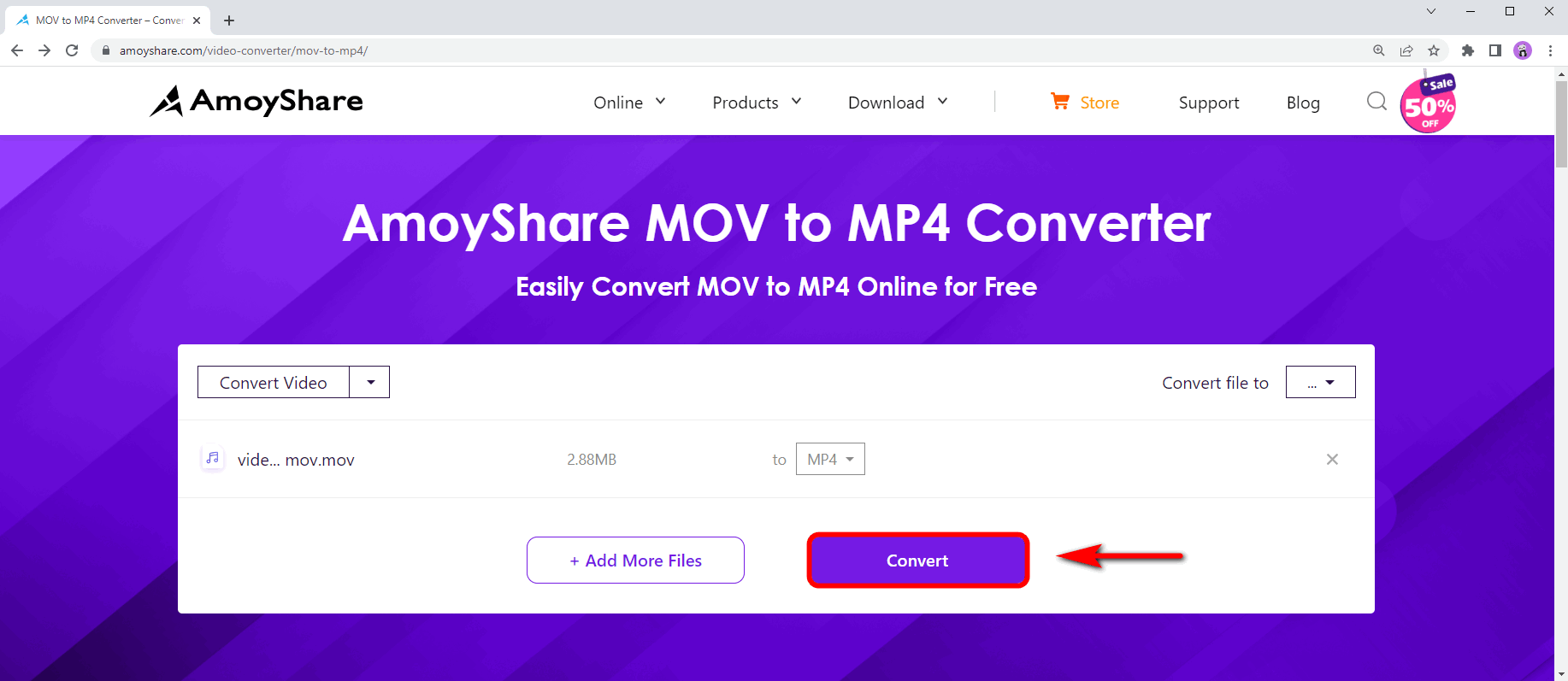
Sobald die MOV-Konvertierung abgeschlossen ist, können Sie Ihre Dateien herunterladen, einfach auf den Download klicken und die Qualität des neu formatierten Videos auswählen. Danach können Sie die neuen Dateien einfach abspielen.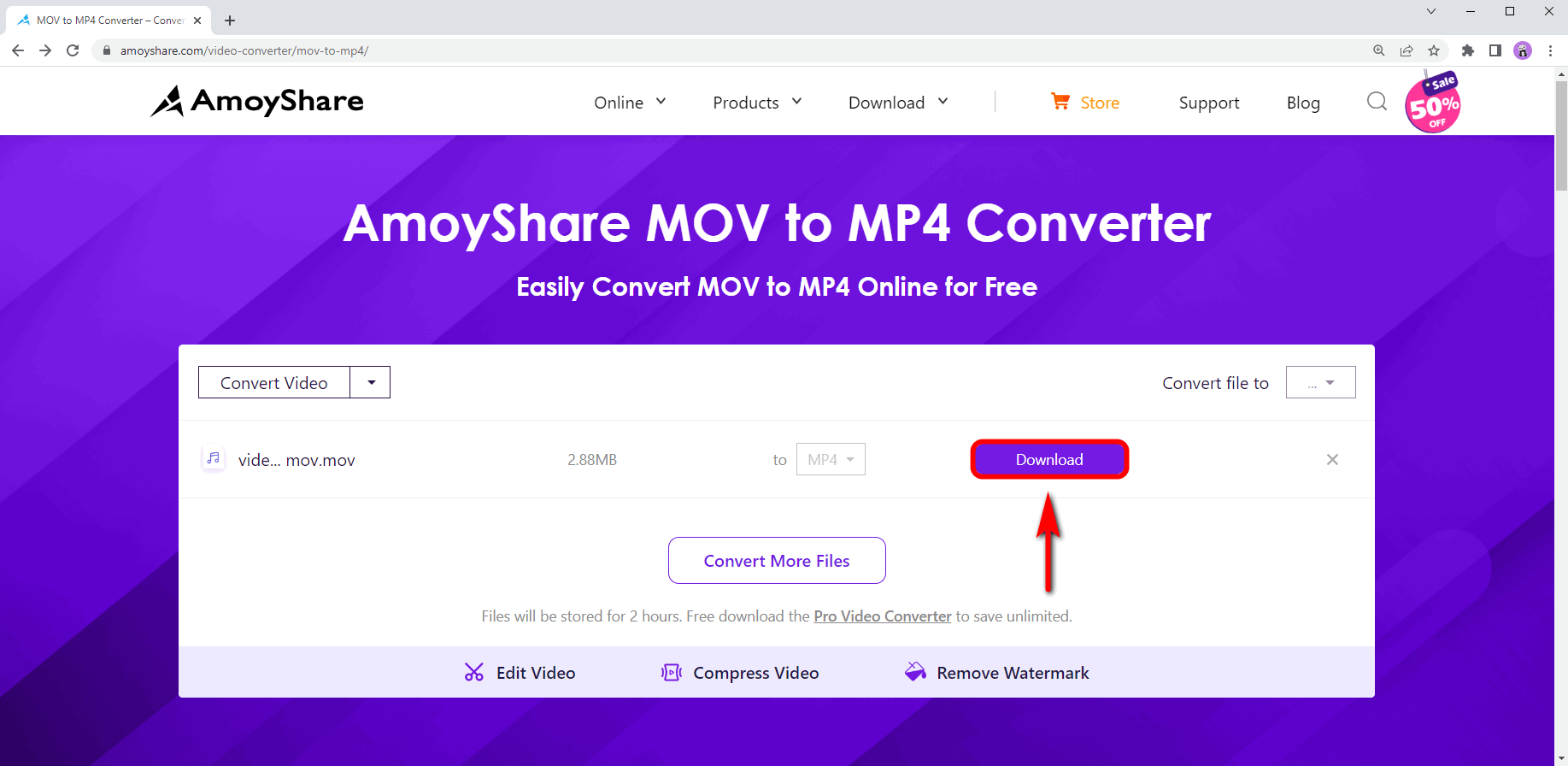
Da keine zusätzliche Software erforderlich ist, halten viele Benutzer dies für die beste Möglichkeit, MOV-Dateien unter Windows abzuspielen.
So öffnen Sie MOV-Dateien mit Windows Media Player
Windows Media Player ist auf den meisten PC-Geräten vorinstalliert. Es sind jedoch einige zusätzliche Schritte erforderlich, um den Vorgang zum Öffnen von .mov-Dateien auf dem PC abzuschließen.
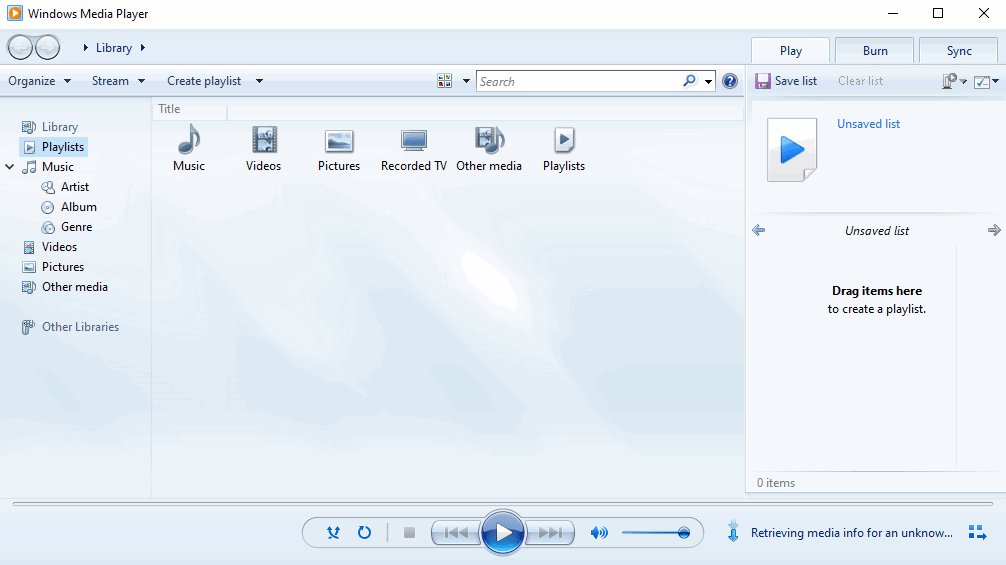
- Laden Sie die erforderlichen Tools herunter
Herunterladen Windows Media Player und dann herunterladen die 3ivx-Codec-Software auf VideoHelp. - Wiederaufnahme
Klicken Sie auf die Schaltfläche Start und wählen Sie Neustart, um die Installation Ihrer neuen Software auf Ihrem PC abzuschließen. - Wählen Sie die MOV-Datei aus
Suchen Sie die MOV-Datei, die Sie mit Ihrem Media Player abspielen möchten, klicken Sie mit der rechten Maustaste darauf, wählen Sie „Öffnen mit“ und wählen Sie „Windows Media Player“.
Ich weiß, dass dies viel mehr Aufwand zu sein scheint, als nur einen normalen Player zu verwenden, weshalb wir die Verwendung des AmoyShare-Online-Konverters empfehlen. Es sind keine zusätzlichen Software-Downloads erforderlich.
So spielen Sie MOV-Dateien mit VLC ab
VLC ist ein Open-Source-Videoplayer, der viele verschiedene Dateiformate unterstützen kann. Das Einbinden von MOV-Dateien und die Verwendung von VLC zum Ansehen einiger MOV-Videos ist eine hervorragende Alternative zum Konvertieren der Dateien. Obwohl Sie Videos mit VLC konvertieren können, ist es in der Regel etwas kompliziert und kann an Qualität verlieren.
Befolgen Sie diese Schritte, um zu erfahren, wie Sie MOV-Dateien unter Windows 11/10/7 abspielen.
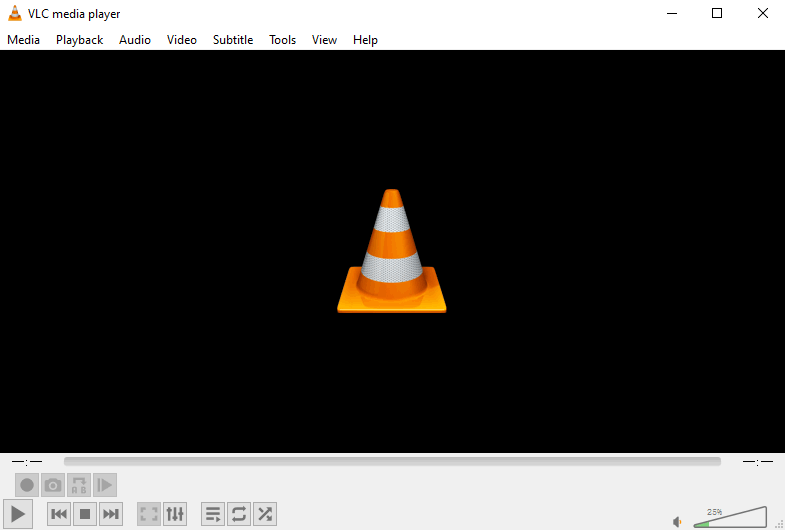
- Laden Sie VLC herunter
Besuchen Sie die offizielle Website und laden Sie die herunter VLC-Player für Windows. Installieren Sie die Anwendung. - Öffne VLC
Klicken Sie nach der Installation auf das VLC-Kegelsymbol und öffnen Sie die Anwendung. - Wählen Sie die MOV-Datei aus
Klicken Sie auf die Schaltfläche „Medien-Dropdown“ und wählen Sie „Datei öffnen“. Durchsuchen Sie als Nächstes Ihre Dateien auf Ihrem PC und wählen Sie die MOV-Datei aus, die Sie mit diesem MOV-Player für Windows abspielen möchten.
Und das sind alle Schritte, die Sie benötigen, um MOV-Dateien unter Windows zu öffnen.
So spielen Sie MOV-Dateien mit dem QuickTime Player ab
QuickTime ist der gleiche Produkttyp wie Windows Media Player, jedoch für macOS-Produkte. Es ist bei Mac-Produkten vorinstalliert, genau wie Windows Media Player bei verschiedenen Windows-Produkten. QuickTime kann viele verschiedene Formate abspielen, und wenn Sie wissen möchten, wie MOV-Dateien unter Windows mit QuickTime abgespielt werden, folgen Sie diesen nächsten Schritten.
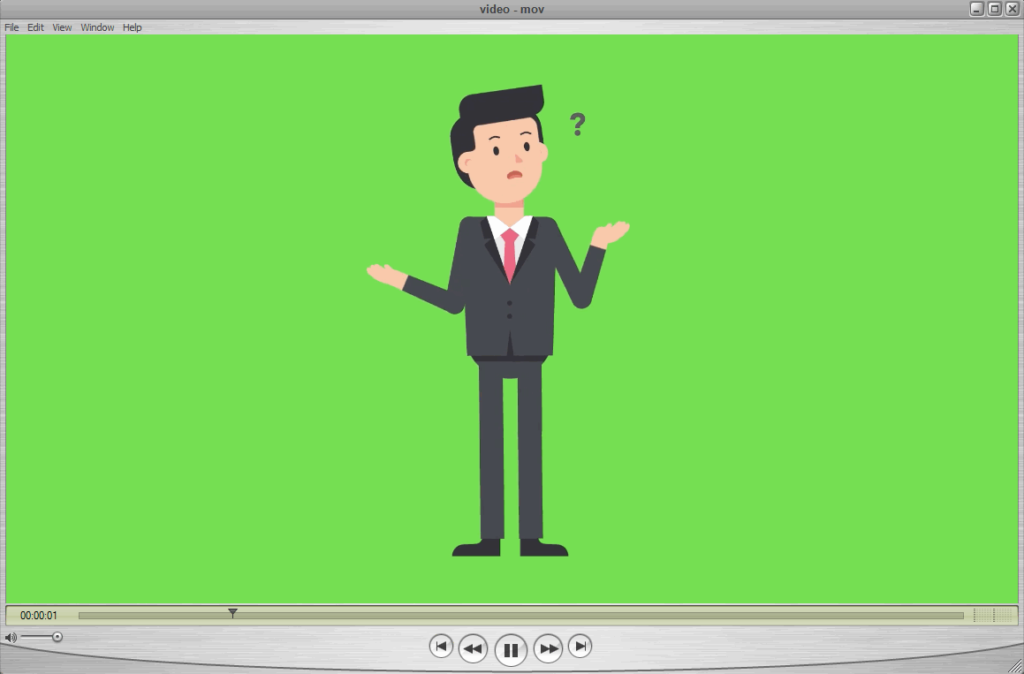
- Downloaden und installieren Sie
Herunterladen Quicktime Player für Windows. Folgen Sie diesem Link, um die Produkte herunterzuladen. - Öffnen Sie QuickTime
Öffnen Sie nach der Installation den QuickTime Player auf Ihrem PC. - Wählen Sie die MOV-Datei aus
Klicken Sie auf die Dropdown-Schaltfläche Datei und wählen Sie die Option „Datei öffnen“. Durchsuchen Sie dann Ihre Dateien, während Sie sich in der Anwendung befinden, und wählen Sie das MOV aus, das Sie verwenden möchten.
Alles erledigt! Einfach richtig.
Leider hat Apple es Windows unmöglich gemacht, Updates für dieses Produkt zu erhalten. Außerdem haben sie die neueren Versionen mit Windows inkompatibel gemacht.
So spielen Sie MOV-Dateien mit RealPlayer ab
Sie müssen wissen, wie man MOV-Dateien unter Windows mit RealPlayer abspielt. Dieser MOV-Dateiplayer kann so einfach sein.
RealPlayer ist ein fantastisches Tool, aber leider teuer. Wenn Sie alle Funktionen freischalten möchten, müssen Sie eine jährliche Gebühr von 49.99 $ zahlen. Ich weiß, das scheint nicht zu viel zu sein. Dennoch ist es eine Menge, wenn man die kostenlosen Optionen wie den Online-Videokonverter von AmoyShare berücksichtigt.
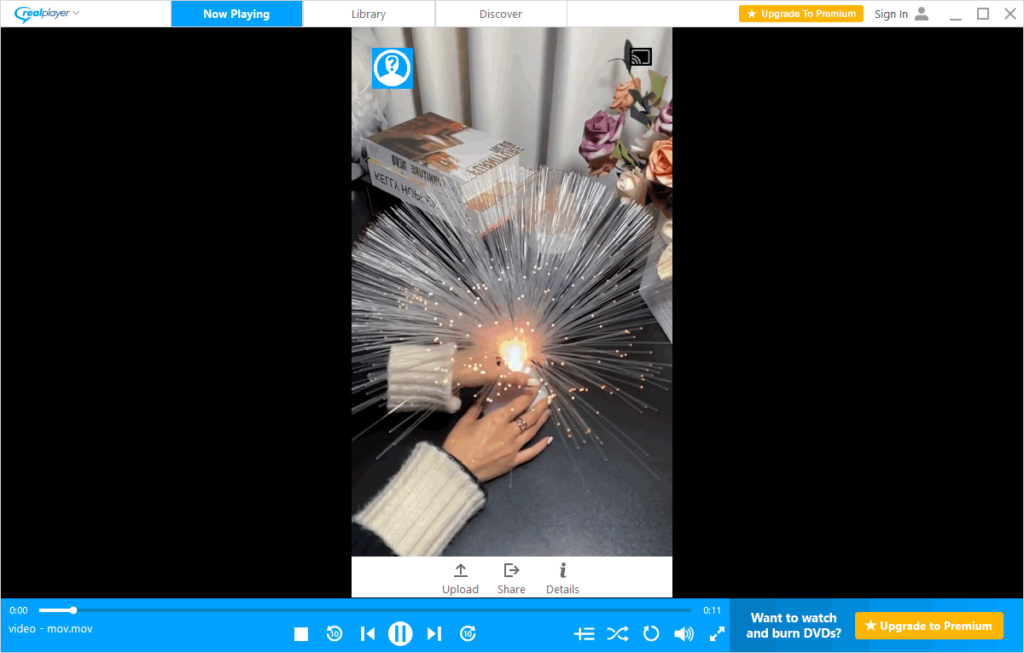
- Laden Sie RealPlayer herunter
Gehen Sie zum Download der Echter Spieler Anwendung auf Ihrem PC. - Öffnen Sie Ihre MOV-Datei
Suchen Sie Ihre MOV-Datei auf Ihrem PC und klicken Sie mit der rechten Maustaste darauf. Wählen Sie als Nächstes die Registerkarte „Öffnen mit“ und wählen Sie „RealPlayer“. Hier hast du es.
So spielen Sie MOV-Dateien mit PotPlayer ab
PotPlayer ist ein weiterer fantastischer MOV-Dateiplayer und kostenlos. Es hat ein reibungsloses System, das leicht zu verstehen ist. Es funktioniert perfekt, wenn Sie nach einem MOV-Player für Windows 10 suchen. Leider ist es jedoch nicht mit MAC-, Android- oder iOS-Systemen kompatibel.
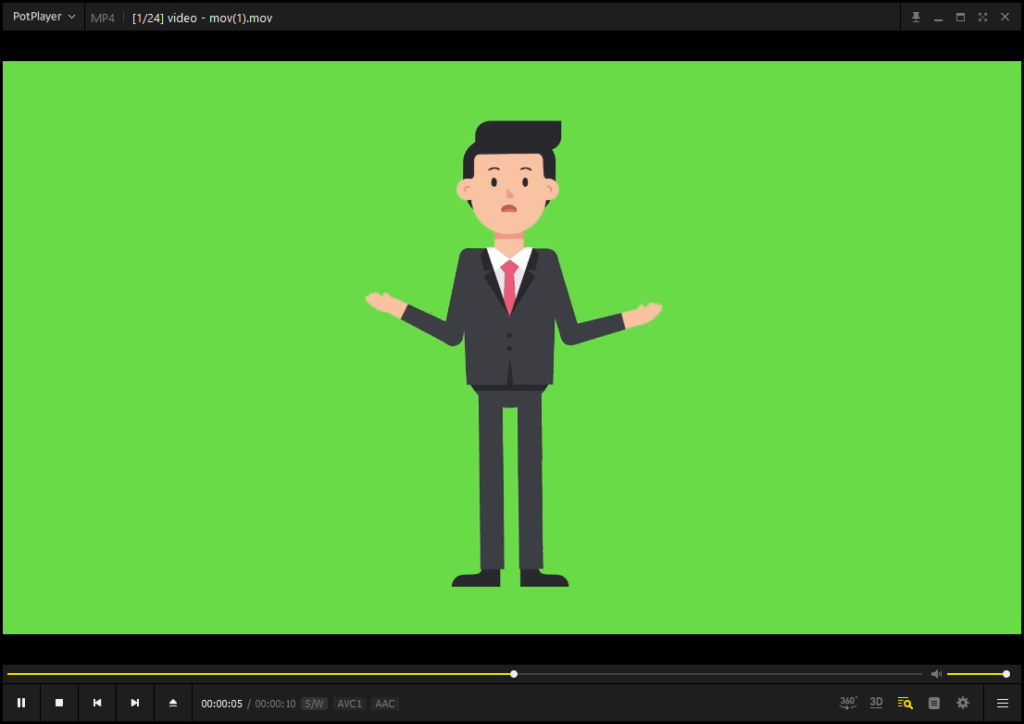
- Laden Sie PotPlayer herunter
Herunterladen der Videoplayer von ihrer Website.
Es gibt verschiedene Optionen. Wählen Sie diejenige aus, die mit Ihrem Gerät kompatibel ist. - Öffnen Sie PotPlayer
Klicken Sie nach dem Herunterladen einfach auf und öffnen Sie den Mediaplayer. - Klicken Sie auf die Datei öffnen.
Klicken Sie auf die PotPlayer-Dropdown-Liste in der oberen linken Ecke Ihres Bildschirms. Wählen Sie „Öffnen“ und klicken Sie dann auf „Dateien“. Durchsuchen Sie Ihre Dateien und wählen Sie die MOV-Datei aus, die Sie abspielen möchten.
Abschließende Überlegungen
Nachdem Sie die verschiedenen Lösungen zur Frage „Abspielen von MOV-Dateien mit Windows“ durchsucht und gelesen haben, bin ich sicher, dass Sie die Vorteile der Verwendung von erkannt haben AmoyShare MOV zu MP4 Konverter. Und angenommen, der Online-Konverter reicht Ihnen nicht aus. Eine Pro-Version verfügt über verschiedene integrierte Videobearbeitungs- und Konvertierungstools, die Ihnen gefallen werden.
AmoyShare Online Video Converter ist eine kostenlose, schnelle und dauerhafte Option, für deren Funktion keine zusätzlichen Anwendungen auf Ihr Gerät heruntergeladen werden müssen.
Im Gegensatz zu vielen MOV-Dateiplayern bietet der Online-Konverter unzählige kostenlose Konvertierungsoptionen.
FAQ
Was ist der beste Weg, MOV-Dateien unter Windows 10 abzuspielen?
Meiner Meinung nach ist die Verwendung eines Online-Videokonverters die beste Option. Da MOV-Dateien nicht mit allen Geräten kompatibel sind, ist es am besten, sie zu verwenden AmoyShare Videokonverter um die MOV-Datei in MP4 zu konvertieren.
Wie kann ich iPhone MOV-Dateien unter Windows 10 abspielen?
Sie können Windows Media Player verwenden, um die MOV-Datei zu öffnen und sie mit der Anwendung abzuspielen, oder Sie können einen Online-Konverter wie z MOV-Konverter um Ihre MOV-Dateien in ein kompatibleres Format zu konvertieren. Zum Beispiel MP4-Format. Dann können Sie es mit den meisten Mediaplayern abspielen.